오늘은 Visual Studio(이하 VS로 통일)에서
클래스 다이어그램을 그리는 방법에 대해 알아보겠습니다.
발표 준비를 위해 프로젝트 진행 내용을 다이어그램으로 작성하는 과정에서
VS에 자체적으로 이를 그려주는 기능이 있다는 걸 알게 되었습니다.
공유하면 좋을 것 같아서 글로 정리해 봤습니다.
다이어그램이란?
정보나 아이디어를 시각적으로 표현한 그림이나 도표를 말합니다.
그럼, 클래스 다이어그램은 무엇일까요?
클래스 다이어그램
클래스 다이어그램은 객체 지향 시스템의 정적 구조를 시각화하는
UML(Unified Modeling Language) 다이어그램의 한 종류로서,
시스템 내의 클래스들, 속성, 메서드, 그리고 클래스 간의 관계를 보여주는 표입니다.
UML(Unified Modeling Language) ?
시스템의 설계를 시각화하고 문서화하기 위한 표준화된 모델링 언어입니다.
크게 구조 다이어그램과 행동(동작) 다이어그램으로 나뉩니다.
구조 다이어그램 :
시스템의 정적 구조와 특성 및 구현 수준을 보여주는 다이어그램입니다.
클래스 다이어그램, 배포 다이어그램, 구성 요소 다이어그램
개체 다이어그램, 복합 구조 다이어그램, 패키지 다이어그램,
데이터베이스 표기 다이어그램, 프로필 다이어그램 등
이 구조 다이어그램에 속합니다.
행동(동작) 다이어그램:
시스템의 동적 동작(예: 시간의 흐름에 따른 변화)을 보여 주는 다이어그램입니다.
활동 다이어그램, 통신 다이어그램, 사용 사례 다이어그램,
상호 작용 개요 다이어그램, 시퀀스 다이어그램
타이밍 다이어그램, 상태 시스템 다이어그램 등
이 행동 다이어그램에 속합니다.
OMG(Object Management Group / 국제 컴퓨터 산업 표준화 기구)에서
UML을 관리하고 있어서 버전 및 작성 시점에 따라 약간의 차이는 있을 수 있습니다.
오늘은 VS를 통해 어떻게 다이어그램을 그릴 수 있는지
방법을 소개하는 시간이므로 UML 내 세부 다이어그램들의 내용은 다루지 않겠습니다.
(다음에 시간이 된다면 따로 정리해 보겠습니다.)
VS를 통해 클래스 다이어그램 그리기
먼저 VS에서 상단에 "도구" -> "도구 및 기능 가져기"를 눌러줍니다.

눌렀다면 VS인스톨러 창으로 연결되는데 이곳에서 "개별 구성 요소"를 눌러줍니다.

그다음 "클래스 디자이너"를 검색하여 체크한 후 설치해 주시면 됩니다.

설치를 마쳤다면 원하는 프로젝트에 들어가,
솔루션 탐색기의 프로젝트명 위에서 우클릭 -> 추가 -> 클래스 선택

클래스 다이어그램을 선택해 주시면 됩니다.
저는 C#으로 프로젝트를 진행해서 아래와 같습니다.
개별 언어나 환경에 따라 약간의 차이가 있을 수 있습니다만
똑같이 클래스 다이어그램을 찾아서 선택해 주시면 될 겁니다.

생성하고 나면 다음과 같은 창이 뜹니다.

이 곳에 클래스 다이어그램을 그리고 싶은 내용(= 솔루션 탐색기에 있는 내용)을 드래그하면 VS에서 자동으로 그려줍니다.
진행한 프로젝트를 다음과 같이 한눈에 확인 할 수 있었습니다.
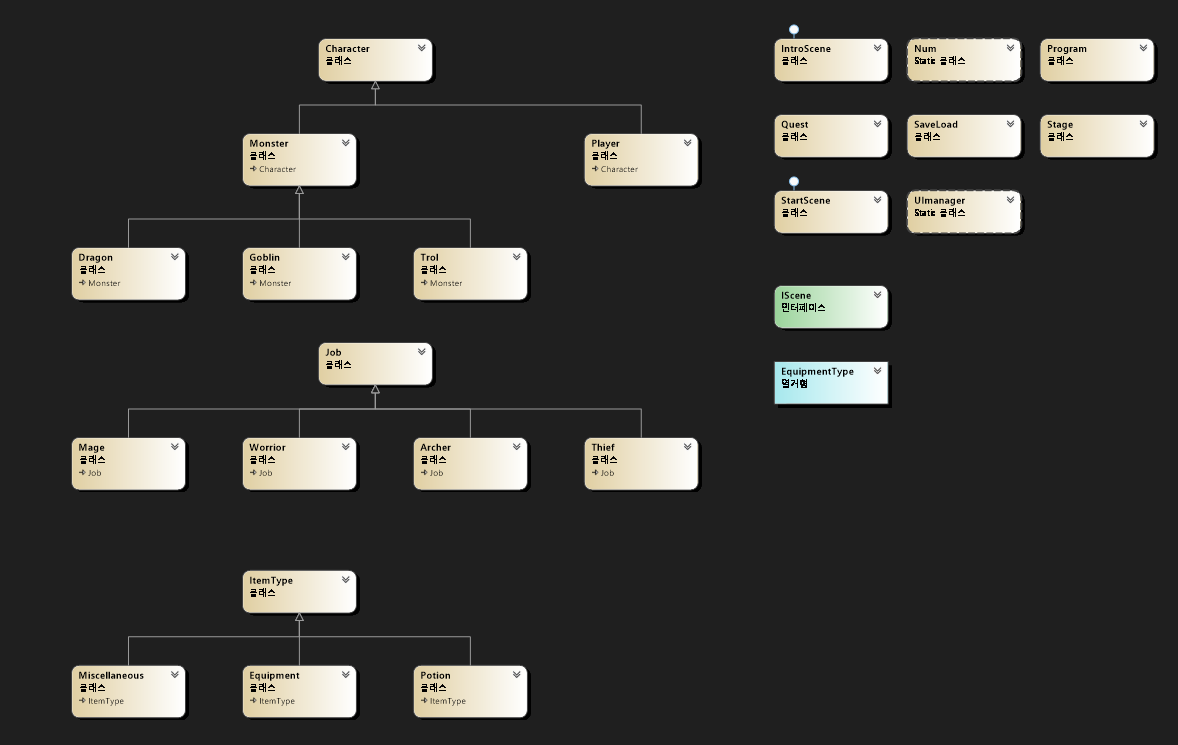
생각보다 간단하면서도 유용한 기능인 것 같아 소개해 보았습니다.
나중에 꼭 한번 사용해 보시길 바랍니다.
참고한(혹은 참고하면 좋을) 내용
https://itcoffeeshop.tistory.com/30
VisualStudio. 클래스 다이어 그램. 자동완성
프로젝트 전체의 클래스 다이어그램을 자동 완성 하는 Visual Stdio에 기능
itcoffeeshop.tistory.com
https://www.microsoft.com/ko-kr/microsoft-365/visio/uml